歩行軌跡(トラック)をGooglマップに貼り付けブログにアップする方法( その3)
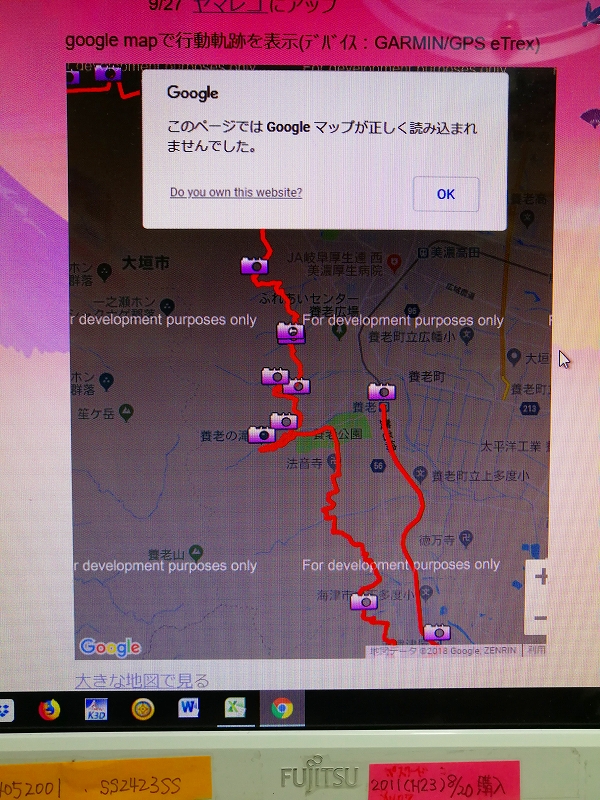
GPS歩行/走行軌跡(トラック)データを、ココブログに貼り付ける方法は、いろんな方法が
ある見たいです。 これまではカシミール3DでKMLファイルに変換し、グーグルアースで
表示し、Google Map (マイマップ)から、KMLファイルをインポートする方法でした。
今回、Googleマイマップがアップグレードされたため、以前のマイマップ方法での
「地図の埋め込み方法」ができなくなりました。
これに伴って、これまでのGoogleMapでの歩行軌跡表示が新しいマイマップ版
での表示に変わりました。
新たなGoogleマイマップ方法での 「地図の埋め込み方法」を記載します。
1・GPS歩行軌跡をカシミール3Dで、KMLファイル形式で保存する。
① カシミール3Dでトラックデータを選択する。
編集→GPSデータ編集→GPSデータエディタからトラック名を選択する。
② GPSデータエディタから ファイル→選択したGPSデータの書き出し→
「GPSファイルに部分書き出し」で保存する場所を指定し、ファイル名を付けて、
KMLファイルで保存する(英数半角) 文字コードは「UTF-8」にする。
*ここまでは、以前と同じ方法です。
2・Google Map で新しい地図を作成する
- 地図の右上にある [ログイン] をクリックして Google マップにログインします。
- 空欄の検索ボックス内をクリックします。
- [マイマップ] をクリックします。
- [作成] ボタン
をクリックします
5.[無題の地図]をクリックして地図のタイトルと説明を編集し保存する。
6.[インポート]をクリックし、アップロード、「パソコンからファイルを選択」をクリックする。
ここで、前作業で保存したKMLファイルを選択するとデータを読み込んで、
トラックデータが表示される。 必要に応じてスタイル・データ・ラベルを編集する。
7.地図の右上にある [共有] をクリックして共有設定をする。
{アクセスできるユーザー: 非公開-自分だけがアクセスできます} を変更し、
{ウエブ上で一般公開}を選択し、保存して「共有設定」を完了する。
8.地図に戻って、ファイルタブのアイコンをクリックし「自分のサイトに埋め込み」を選択する
9.表示されたHTMLをコピーする。
3・ ココログを起動する(ログイン)
1.自分のサイトのソースコード内に張り付ける。
張り付けたい記事を開き、「HTMLの編集」タブをクリックし、コピーしたHTMLを
下部に貼り付ける。
以上で完了です。






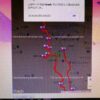


































ディスカッション
コメント一覧
まだ、コメントがありません